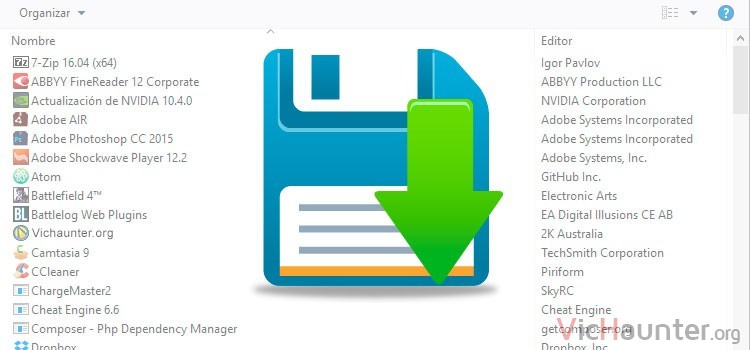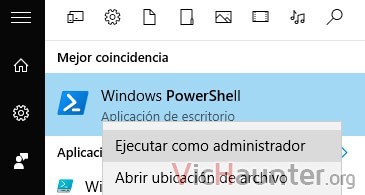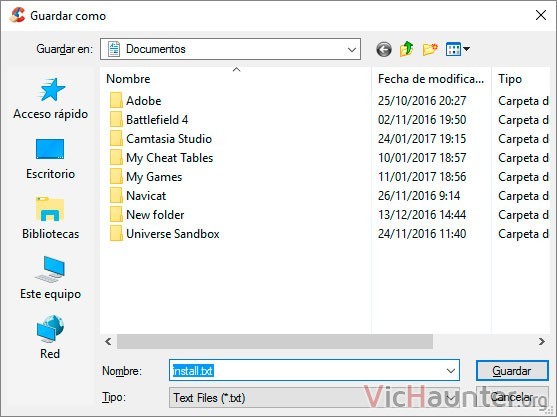Seguramente con el paso del tiempo has terminado instalando una buena cantidad de programas. El problema viene cuando necesitas guardar una lista con todos los programas instalados en un documento de texto.
Puede que no se te haya ocurrido, pero debido a la gran cantidad de programas, una de las utilidades de tener guardada una lista es por ejemplo cuando formateas. ¿Nunca has borrado todo el contenido de tu equipo y luego has echado en falta algún programa?
Pues bien, con este par de métodos sencillos ya no tendrás problemas con esto. Aquí tienes dos formas de guardar todos tus programas instalados en una lista de texto, una echando mano de PowerShell y la otra de un programa de terceros gratuito.
Cómo guardar la lista de programas con PowerShell
Por suerte, la nueva consola de comandos de Windows, PowerShell, es bastante potente. Esto te va a permitir hacer bastantes cosas, entre ellas listar los programas instalados y encima volcarlos a un txt.
Los pasos son bastante sencillos y simplemente tendrás que echar mano de un par de comandos. Lo primero será darle a la tecla windows y escribir PowerShell, dale al botón derecho ejecutar como administrador.
Una vez abierto echaremos mano del siguiente comando:
Get-ItemProperty HKLM:\Software\Wow6432Node\Microsoft\Windows\CurrentVersion\Uninstall\* | Select-Object DisplayName, DisplayVersion, Publisher, InstallDate | Format-Table –AutoSize
Si lo ejecutas verás que te aparecerá la lista de todas las aplicaciones instaladas. Ahora lo que falta, para no tener que copiarla a mano, es hacer que se guarde en un archivo de texto.
Para ello simplemente tienes que añadir la coletilla:
> C:\programas.txt
Al comando anterior, quedando de la siguiente manera:
Get-ItemProperty HKLM:\Software\Wow6432Node\Microsoft\Windows\CurrentVersion\Uninstall\* | Select-Object DisplayName, DisplayVersion, Publisher, InstallDate | Format-Table –AutoSize > C:\programas.txt
Una vez ejecutado el comando, simplemente tendrás que abrir tu pc y en el disco duro C encontrarás el archivo programas.txt con la lista completa de todo lo que tienes instalado. Simplemente te quedará guardarlo por ejemplo en la nube para no perderlo y tenerlo accesible en cualquier momento.
Cómo guardar la lista de programas con Ccleaner
El segundo método, como comentaba, es echando mano de la aplicación de terceros ccleaner. Es bastante posible que ya la tengas instalada en tu equipo, y además de ser gratis y liberar espacio en el sistema tiene muchas otras funciones.
La que nos interesa es la de volcar los programas instalados a un archivo de texto, y para ello tienes que hacer lo siguiente. Antes de nada y por supuesto tenerla descargada e instalada.
A partir de ahí simplemente ejecútala y verás que en la pantalla principal aparece la opción herramientas a la izquierda, dale.
Ahora deberías estar en la pestaña Uninstall, si no te sale elegida de manera predeterminada simplemente ábrela y verás una lista de todos tus programas. Abajo a la derecha hay un botón que dice Save to text file, dale.
Por último elige donde quieres guardar la lista y ya está, tendrás un archivo de texto con los nombres de todos los programas instalados en tu pc.
Este método es más fácil, pero también tienes que tener instalado ccleaner. De todas formas el servicio que deja en ejecución no consume muchos recursos, por lo que quizás te interese utilizarlo.
¿Tienes muchos programas instalados? ¿Has tenido que formatear? Comenta y comparte